
Entre para nossa lista e receba semanalmente conteúdos exclusivos sobre EaD

Criar uma biblioteca Moodle é uma excelente forma de aprimorar o ensino oferecido.
Dentro da plataforma, é possível criar um ambiente completo e muito funcional. E o melhor de tudo: é fácil de fazer.
O artigo de hoje mostrará como criar uma biblioteca virtual Moodle (ou midiateca) através do recurso de glossário.
Fique com a gente e confira.
Configurar uma biblioteca Moodle é muito fácil (e muito útil para quem educa e para quem ensina).
Confira como é simples criar uma biblioteca para seu curso:
Para começar, vá até o curso e entre na opção “Edição”. Depois, clique no botão de “Glossário”.
Quando a tela se abrir, clique para um novo glossário. Faça isso colocando o nome como você deseja batizar a sua biblioteca.
Em seguida, escreva uma descrição do que será essa biblioteca. Ela pode ser sobre alguma disciplina específica ou generalista do curso. Portanto, especifique.
No menu “Itens”, você deve configurar alguns requisitos, tais como:
A aparência da biblioteca Moodle é um item bem importante. Afinal, a navegação precisa ser amigável, assim como são as demais ferramentas da plataforma EaD.
Uma das opções de aparência mais usadas é a de “Enciclopédia”, onde uma miniatura do livro e um descritivo do mesmo são mostrados na página inicial.
Em “Aparências”, selecione também outros pontos:
Feito isso, salve para colocar a sua biblioteca no ar.
Inserir arquivos é ainda mais fácil. Na opção “Conceito”, você escreve o nome do arquivo.
Depois, em “Definição”, você coloca o resumo da obra que ficará visível na página inicial.
Você ainda tem a opção de adicionar tags que tenham a ver com o conteúdo.
Isso é bom para ajudar os seus alunos a identificarem, de imediato, de que tema se trata.
Para, enfim, inserir arquivos, vá em “Anexo”. Lá você sobe a capa do livro para que possa ficar visível para todos. Ou, se for uma midiateca, adicione o vídeo, imagem ou áudio.
Clique em salvar e você terá colocado a sua primeira obra na biblioteca virtual Moodle!
Ao criar uma biblioteca EaD em um glossário, você permite, em um primeiro momento, que o aluno colabore adicionando itens.
Então, a pergunta é: você quer que isso aconteça?
Se você quiser, não realize mais nenhuma configuração. Do jeito que está, ele poderá colaborar.
Mas, se você deseja que apenas você adicione arquivos ao ambiente virtual de aprendizagem, é preciso fazer uma configuração simples.
Na área de administração do Glossário, clique no botão “Permissões”. Depois, escolha “Estudante”.
Isso vai mostrar tudo o que o estudante pode fazer. Vá em “Criar Novos Itens” e selecione a alternativa “Proibir”.
Assim, ele não conseguirá adicionar nenhum item na biblioteca Moodle que você criou.
Criar uma biblioteca virtual Moodle pode ser ainda mais simples do que parece.
A Criativa EaD oferece todo o suporte Moodle e consultoria para você potencializar o seu ensino, com aulas e cursos cada vez mais atraentes.
Conte com a gente para instalar, hospedar, personalizar, customizar e deixar o Moodle pronto para você e seu curso.
Fale com nosso time de especialistas agora mesmo, a gente ajuda você!
Apaixonados por educação e especialistas em transformar plataformas Moodle em ambientes interativos e dinâmicos para seus alunos


Comentários